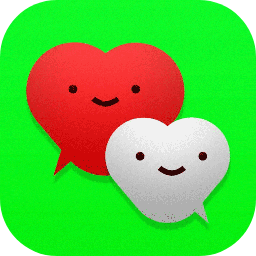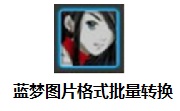GetData Graph Digitizer下载
80%
20%
- 软件介绍
- 软件截图
GetData Graph Digitizer是一款功能强大的图像格式转换软件,它具有多样的功能,用户下载安装使用简单便捷,快速高效易上手,用户可使用它更改任何格式的图片,给用户良好的使用体验,欢迎喜欢的用户下载安装。
GetData Graph Digitizer视频介绍
GetData Graph Digitizer功能
1、支持的图形格式有TIFF、JPEG、BMP和PCX;
2、两种自动数字化算法;
3、最新版本的GetData Graph数字化仪便于手动数字化;
4、重订工具,方便重订;
5、保存/打开工作区,允许您保存工作并稍后返回;
6、获取的数据可以导出到剪贴板;
7、导出格式:TXT(文本文件)、XLS(MS Excel)、XML、DXF(autocad)、EPS(PostScript)。
GetData Graph Digitizer功能
1、自动数字化,GetData图形数字化仪包括两种自动数字化算法;
2、自动跟踪线:该方法旨在将实线数字化。选择起点,程序将跟踪该线并在终点停止。要跟踪线,请使用操作= >自动跟踪线菜单或上下文菜单(“自动跟踪线”项目)。要选择起点,请单击鼠标左键,或单击鼠标右键以另外选择直线跟踪方向;
3、数字化区域:这种方法适用于任何类型的线,包括虚线,根据当前设置(设置= >选项= >数字化= >数字化区域),数据点设置在网格和线的交点(“线的中间”)或区域的边界区域边界,您可以选择网格类型(X网格或Y网格)并设置网格线之间的距离,您也可以移动网格,使其传递特定的x(或y)值。要数字化区域= >数字化区域菜单,首先,设置网格类型、网格线之间的距离以及是否移动网格,然后通过按住鼠标左键并拖动网格来选择要数字化的区域(当矩形网格按住Shift键旋转网格时),按住Ctrl键可以移动网格;
4、两种算法都使用线条和背景颜色(显示在信息窗口中)。加载图像时,这些颜色会自动设置。要在加载图像后更改图像,您可以使用操作= >设置线条颜色和操作= >设置背景颜色菜单项,或者使用上下文菜单中的“设置线条颜色”和“设置背景颜色”项(鼠标右键);
5、设置= >选项= >数字化窗口中的“线条/背景识别方法”选项允许您更改程序区域分支和背景的更改方式。对具有特定颜色的线条使用“按颜色”设置,对黑白图像使用“按强度”和“组合”可以很好地适用于所有图像;
6、手动数字化:您可以使用点捕捉模式手动数字化(操作= >点捕捉模式),在这种模式下,数据点也可以移动;要移动一个点,首先用鼠标右键选择它,然后用鼠标左键将其设置到新的位置,数据也可以通过以下方式设置;
7、在放大镜窗口中双击鼠标左键,或者按住Shift键在主窗口或放大镜窗口中单击。要删除点,使用橡皮擦工具很方便(操作= >数据点橡皮擦)。
GetData Graph Digitizer安装步骤
1、下载官方的GetData Graph数字化仪软件包,解压后运行“exe。文件";
2、双击进入安装向导,然后单击下一步;
3、安装前继续阅读协议,点击我接受...然后单击下一步;
4、选择安装位置,默认驱动器C,然后单击下一步;
5、选择开始菜单文件夹,然后单击下一步;
6、选择其他任务,然后单击下一步;
7、准备安装,单击安装;
8、完成安装,单击“完成”退出安装向导。
GetData Graph Digitizer11月更新日志
1、修复一些bug;
2、优化一些功能。
GetData Graph Digitizer下载软件截图
推荐游戏
换一换- 本类周排行
- 本类总排行